Imagine a seguinte situação: você grava um vídeo do seu desktop com o recordMyDesktop e depois resolve editá-lo no OpenShot. Até aqui tudo bem, pois todo este processo é bastante simples.
Só que tem um detalhe. Um vídeo que era assim:
Poderá ficar assim:
A mudança no aspecto se deve ao fato da resolução do vídeo que entra (neste caso, maior) ser diferente da resolução do vídeo que sai (neste caso, menor).
Existe, porém, uma forma de contornar o "problema". Basta configurar um perfil personalizado no OpenShot com a mesma resolução do vídeo original. Para os vídeos gravados pelo recordMyDesktop, por exemplo, devemos configurar um perfil de acordo com a resolução do monitor.
Como fazer:
1 - No OpenShot, acesse o menu Editar > Preferências;
2 - Na janela Preferências, selecione a opção Perfis e clique em "Gerenciar perfis";
3 - Na janela "Gerenciador de perfis", selecionamos um perfil qualquer e depois clicamos em Novo;
4 - Será, então, permitido editar suas propriedades e salvá-lo com um nome diferente, criando assim um novo perfil. Recomendo que seja feita a edição do perfil "Square NTSC", que é, segundo as pré-configurações do OpenShot, compatível com o Youtube. Basta alterar o nome, o tamanho e a taxa de proporção. Abaixo, uma sugestão para a resolução 1024x768 (4:3):
Abaixo, uma sugestão para a resolução 1280x800 (widescreen):
5 - Após serem efetuadas as devidas modificações, é só clicar no botão Salvar e pronto!
Quando for exportar um vídeo, selecione o perfil salvo na aba Avançado da janela Exportar Vídeo.
É isso ;)
Só que tem um detalhe. Um vídeo que era assim:
 |
| Aspecto do vídeo original |
Poderá ficar assim:
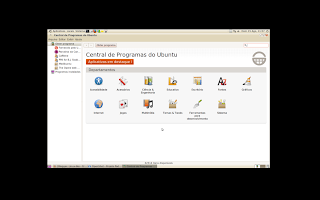 |
| Aspecto do vídeo após edição no OpenShot |
A mudança no aspecto se deve ao fato da resolução do vídeo que entra (neste caso, maior) ser diferente da resolução do vídeo que sai (neste caso, menor).
Existe, porém, uma forma de contornar o "problema". Basta configurar um perfil personalizado no OpenShot com a mesma resolução do vídeo original. Para os vídeos gravados pelo recordMyDesktop, por exemplo, devemos configurar um perfil de acordo com a resolução do monitor.
Como fazer:
1 - No OpenShot, acesse o menu Editar > Preferências;
2 - Na janela Preferências, selecione a opção Perfis e clique em "Gerenciar perfis";
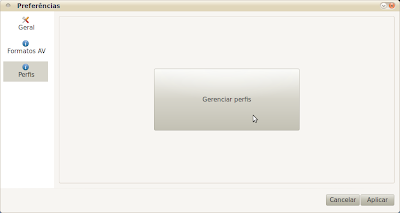 |
| Preferências do OpenShot |
3 - Na janela "Gerenciador de perfis", selecionamos um perfil qualquer e depois clicamos em Novo;
 |
| Gerenciador de perfis |
4 - Será, então, permitido editar suas propriedades e salvá-lo com um nome diferente, criando assim um novo perfil. Recomendo que seja feita a edição do perfil "Square NTSC", que é, segundo as pré-configurações do OpenShot, compatível com o Youtube. Basta alterar o nome, o tamanho e a taxa de proporção. Abaixo, uma sugestão para a resolução 1024x768 (4:3):
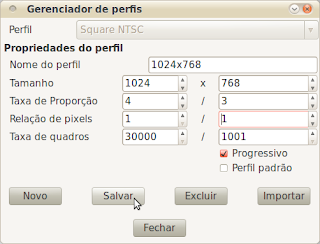 |
| Sugestão para a resolução 1024x768 (4:3) |
Abaixo, uma sugestão para a resolução 1280x800 (widescreen):
 |
| Sugestão para a resolução 1280x800 (widescreen) |
5 - Após serem efetuadas as devidas modificações, é só clicar no botão Salvar e pronto!
Quando for exportar um vídeo, selecione o perfil salvo na aba Avançado da janela Exportar Vídeo.
 |
| Aba Avançado da janela Exportar Vídeo |
É isso ;)
0 comentários